Excel2013如何利用数据透视表统计分类所占的百分比?分类汇总一般都比较简单,如果想要得到更多更快的数据,就需要借助数据透视表,下面小编就给大家介绍在Excel2013中利用数据透视表来统计分类所占百分比的具体方法步骤,方法不难,只要几步即可完成,感兴趣的朋友一起去看看吧。
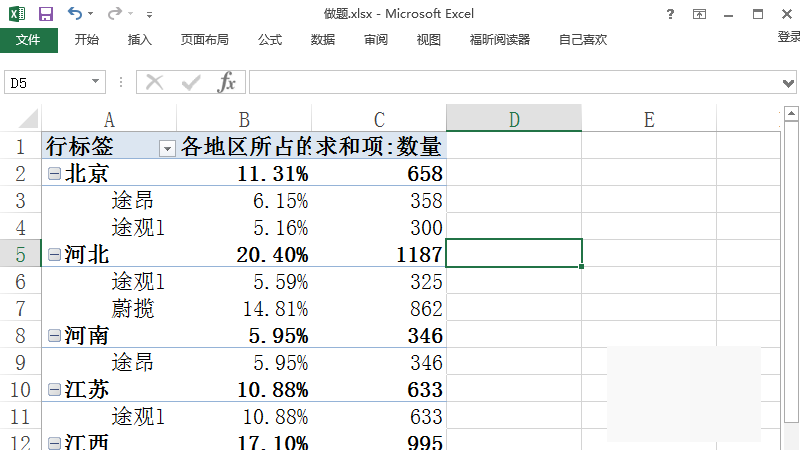
1、如图,现在要统计各地区订车所占的百分比
先选中数据
然后依次点击 插入---数据透视表,区域已经选好了,选择新建工作表
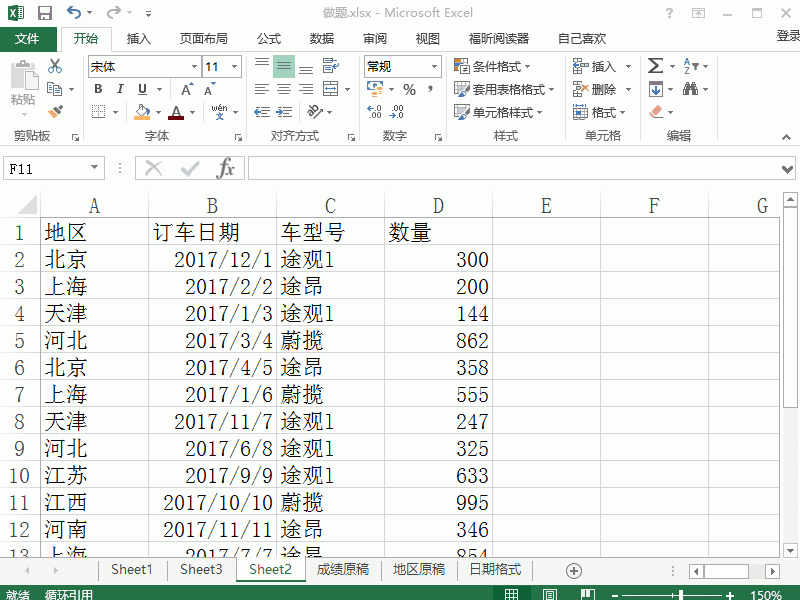
2、在数据透视表字段处,依次勾选你需要用的字段
这里选择地区、车型、数量
并将数量拖到值得下方方框里。
效果如下

3、选中数量求和项2
右击,选择值字段设置

4、选中值选择方式---列汇百分比---自定义名称:各地区所占的百分比
最后点击确定

5、这就是效果了,调整一下格式,可以看到车型所占百分比,还有地区订车所占百分比。

教程结束,以上就是关于在Excel2013中如何利用数据透视表统计分类所占的百分比的方法步骤,如果你觉得这篇文章还不错,而且对你有帮助,那就赶快分享给更多的人看到吧!
相关教程推荐:
